1.xp系统共享打印机的方法
2.xp如何连接网络打印机?
3.xp打印机共享怎么设置(xp系统如何设置打印机共享)
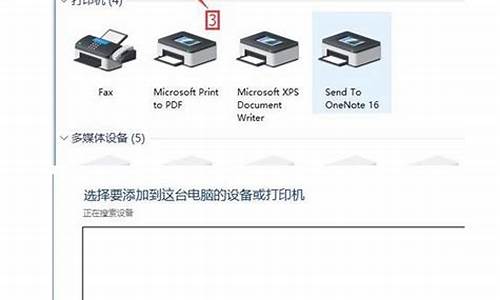
1、在桌面找到我的电脑图标,并右键打开。
2、在“其它位置”处选择控制面板。
3、在界面找到“打印机和传真”。
4、点击“添加打印机”。
5、“添加打印机”后会进入向导,点击下一步。
6、此时我们选择“网络打印机或连接到其他计算机的打印机”,然后进行下一步。
7、选择“浏览打印机”,继续“下一步”。
8、点开“连接到Internet、家庭或办公网络上的打印机”,继续“下一步”。
9、弹出查找打印机界面,我们输入要共享的打印机,添加网络上已经共享的打印机就可以了。
xp系统共享打印机的方法
当你需要在多台计算机之间共享打印机时,共享打印机是非常有用的。在WindowsXP操作系统中,你可以通过以下步骤设置共享打印机:
1.连接打印机和电脑:将打印机连接到需要使用共享打印机的计算机上。确保打印机已经安装好并能够正常工作。
2.打开“打印机和传真机”窗口:在开始菜单上单击“打印机和传真机”选项。
3.右键单击需要共享的打印机:选择需要共享的打印机,右键单击后选择“属性”选项。
4.配置共享选项:在打印机属性窗口中,选择“共享”选项卡。勾选“共享此打印机”选项,并为该打印机输入一个共享名称,以便其他用户可以访问该打印机。
5.设置权限:点击“权限”按钮来设置可以使用该打印机的用户。在“权限”选项卡中,可以添加新用户或组,也可以修改现有用户或组的权限。如果共享打印机的计算机在局域网上,建议将“打印”权限授予组,以便更好地管理成员。
以上就是设置共享打印机的步骤,操作简单,方便快捷,只需几分钟即可在WindowsXP系统中将打印机共享。
xp如何连接网络打印机?
在WindowsXP系统中,共享打印机是一种非常方便的操作,可以让多台电脑共用一台打印机,并可以在任意一台电脑上进行打印操作。下面,我们来介绍一下在WindowsXP系统享打印机的方法:
1.首先,我们要保证电脑上已经安装了打印机并正常工作,如果没有则需要先安装。
2.在开始菜单中选择“控制面板”,然后选择“打印机和传真”选项。
3.在打印机列表中找到需要共享的打印机,右键点击该打印机,选择“共享”选项。
4.在弹出的共享选项中,勾选“共享这个打印机”选项,可以设置打印机的共享名称并添加共享说明。
5.点击“确定”后,该打印机就可以被其他电脑访问和使用了。
6.在其他电脑中,同样打开“控制面板”和“打印机和传真”选项,并在打印机列表中点击“添加打印机”按钮。
7.在“添加打印机向导”中,选择“网络打印机或网络打印机服务器”选项,并点击“下一步”。
8.在下一步中,选择“浏览网络打印机”,然后找到共享打印机所在的电脑并选择该打印机。
9.选择“下一步”后,系统会提示下载打印机驱动程序,根据提示进行操作即可完成打印机的添加。
10.最后,在其他电脑中也可以像在本地电脑上一样进行打印操作,只需要选择相应的共享打印机即可。
以上就是在WindowsXP系统享打印机的方法,通过这种方法可以非常方便地实现多台电脑共享一台打印机,并大大简化打印操作。同时,需要注意的是在进行共享打印机操作时,应当注意安全设置,避免其他未授权用户访问打印机造成损失。
xp打印机共享怎么设置(xp系统如何设置打印机共享)
XP系统和W7系统连接网络打印机的方法相同,具体步骤如下:
1、点击电脑左面左下角的“开始”菜单,选择“设备和打印机”菜单
2、在打开页面上点击“添加打印机”菜单。
3、弹出“添加打印机”的对话框,在对话框中选择添加网络、无线打印机,点击下一步。
4、选择一个可以正常使用的网络打印机名称,点击下一步。
5、选择需要使用的打印机驱动程序,电脑上已经装了驱动就选择“使用当前已安装的驱动程序”没有安装就到网上去找一个跟这个打印机匹配的驱动安装下,点击下一步。
6、输入打印机名称,一般直接选择默认跳出来的打印机名称即可,点击下一步。
7、下面出来是否共享打印机,如果共享的话就是别人也可以用,一般公司的都是共享。按自己需求选择,然后点击下一步。
8、在跳出的对话框中有一项“设置为默认打印机”的选项,勾选后可以将刚才安装的打印机设置为默认打印机,再点击完成即可。
在公司或家庭中,多台电脑需要使用同一台打印机,此时就需要进行打印机共享设置。本文将为您介绍如何在XP系统中设置打印机共享。
1.打开控制面板
首先,我们需要打开控制面板。在XP系统中,可以通过点击“开始”菜单,选择“控制面板”来打开控制面板。
2.进入打印机设置
在控制面板中,找到“打印机和其他硬件”选项,点击进入。接着,选择“打印机和传真机”选项,进入打印机设置页面。
3.选择要共享的打印机
在打印机设置页面中,找到要共享的打印机。右键点击该打印机,选择“共享”选项。如果您没有管理员权限,系统会提示您输入管理员密码。
4.设置共享名称
在弹出的共享设置窗口中,勾选“共享此打印机”选项。接着,设置共享名称。共享名称是其他电脑在网络中连接该打印机时需要输入的名称,可以自定义。
5.完成设置
完成以上步骤后,点击“确定”按钮,保存设置。此时,该打印机已经成功设置为共享打印机。
6.连接共享打印机
在其他电脑上,打开控制面板,进入打印机设置页面。点击“添加打印机”选项,选择“网络打印机或打印机池”,点击“下一步”按钮。接着,输入共享名称,点击“下一步”按钮,等待系统搜索打印机。最后,选择要连接的打印机,完成连接。










